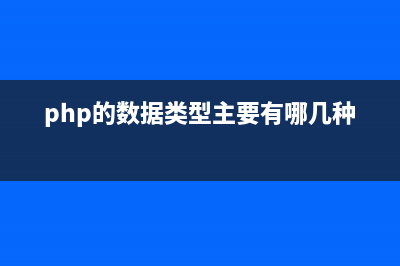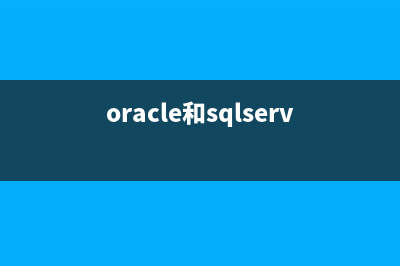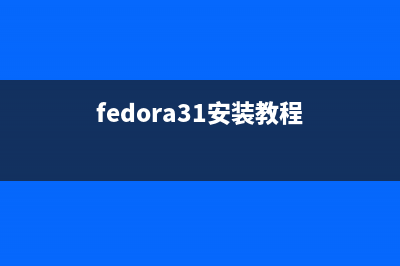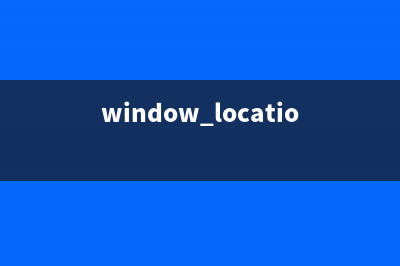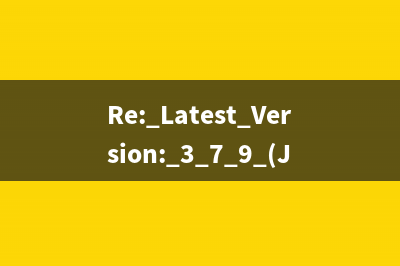大家是不是都有察觉到,电脑使用一段时间后,运行程序越来越迟缓,那是因为系统盘会越来越满导致的,如果要使电脑的运行速度恢复到之前或者是想优化自己电脑的功能的话,那不可避免的要清理系统垃圾了,那如何清理系统盘那! 一、御载无用程序 首先检查一下自己的程序菜单中有没有不需要使用的程序,如果有可以将它们卸载。卸载的方法很简单,只需要进入控制面板,打开“添加/删除程序”进行操作即可。 二、容易忽视的文件夹 由于我们在文件操作时,默认保存位置都是“我的文档”。而“我的文档”默认的位置又是在系统盘之中,因此当系统盘空间不足时,建议大家可以先检查一下我的文档中文件的容量,并可以将其转移到其它分区。其方法是打开“我的文档”属性窗口,然后在“目标文件夹”标签中单击“移动”按钮选择新的地点即可。 另外容易忽视的一个文件夹就是“Download(Downloads)”。通常的下载工具默认存储路径都是 系统:/Download(Downloads)这类文件夹,而普通用户在下载时又习惯使用默认设置,这样下载几部大片就占了一两个G,因此不防将这些文件夹里的内容移到别的分区,并且养成下载的文件不要保存到Download文件夹。 三、程序转移 我们还可以把原本默认存放在系统盘的一些文件转移到其它分区,包括虚拟内容、临时文件等。首先是虚拟内存,其占用的空间一般是物理内存的1.5倍,对此建议大家可以打开系统属性窗口,在“高级”标签中单击“性能”下的“设置”按钮,在打开的窗口“高级”标签中单击“更改”按钮,然后选中系统分区,将其设为 “无分页文件”,再选中其它分区,重新定义虚拟内存的大小。 对于上网的电脑还可以转移临时文件存放位置。打开IE“工具”菜单下的“Internet选项”命令,单击“Internet临时文件”区的“设置”按钮,再单击“移动文件夹”将其指定除系统盘外的其它位置即可。 四、休眠与系统还原 启用休眠和系统还原同样会占用很大的空间,对此我们可以将其关闭。首先进入控制面板,打开“电源选项”,然后在“休眠”标签中取消“启用休眠”项即可。其次可以打开系统属性窗口,在“系统还原”标签中选中“在所有驱动器上关闭系统还原”,经过这样的操作有时可以释放出1G左右的空间。 大家都知道一个道理电脑运行流畅是要靠平常的维护和清理的,如果你哪天发现电脑变卡了,不妨用以上步骤清理下系统盘垃圾吧,当然除了清理系统垃圾之外最重要的是要懂得定时维护电脑,杀杀毒或者优化下电脑功能。
推荐整理分享四步清理Windows系统盘无用垃圾(提高运行速度)(四步清理手机垃圾的方法),希望有所帮助,仅作参考,欢迎阅读内容。

文章相关热门搜索词:清理windowsold,四步清理手机内存,四步清理C盘,四步清理手机缓存的方法,四步清理手机,四步清理手机,四步清理手机内存,四步清理手机垃圾的方法,内容如对您有帮助,希望把文章链接给更多的朋友!
利用ANSI控制码实现彩色的Windows启动菜单 电脑启动菜单选项默认一般都是白色的,但我们可以修改C盘根目录下的boot.ini(隐藏文件)可以使用ANSI控制码来控制启动菜单显示出彩色。现在就讲解一
在windows下把绿色程序添加到鼠标右键的方法 第一、绿色软件是很多人的最爱,但是也有一些问题,需要我们来解决,那就是如何将常用的软件添加到鼠标右键,比如,notepad++绿色版的软件,我们
Windows和linux系统文件合并命令格式介绍 我们在Windows下实现文件合并,用copy命令就能实现:格式:copy/bfilename1+filename2++filenameNfilename其中/b是二进制合并在Linux下实现文件合并,用cat命令就能实